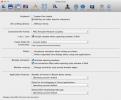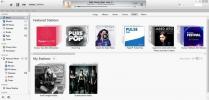Analizați acoperirea rețelei wireless în Mac cu software de sondaj NetSpot
Aflați dacă Wi-Fi-ul dvs. este configurat corect și așezat la locația în care toate dispozitivele activate Wi-Fi se pot conecta cu ușurință la rețea fără întâmpinarea oricăror probleme de intensitate a semnalului este probabil o sarcină agitată, întrucât trebuie să vă deplasați pe locul de lucru pentru a pune dispozitivele WiFi la punctul hospot accesibil. locații. În astfel de situații, instrumentele de analiză a acoperirii Wi-Fi pot veni extrem de la îndemână pentru a face harta diferitelor locații de lucru cu dispozitivele Wi-Fi acoperite. Dacă dețineți un Mac și căutați o modalitate de a vizualiza rețeaua wireless, NetSpot este probabil cel mai bun instrument pe care îl puteți încerca. Practic este un software de sondaj wireless care vă permite să desenați harta spațiului dvs. de lucru pentru a vizualiza nu numai disponibilitatea rețelelor WiFi, dar pentru a analiza și acoperirea WiFi. Pe lângă verificarea zonei acoperite de rețea Wi-Fi, acesta îi ajută și pe utilizatori să planifice în configurarea Wi-Fi dispozitivele, astfel încât să poată accesa hotspot-urile WiFi fără a fi nevoie să se deplaseze în diferite locații pentru a verifica semnalul putere.
NetSpot nu necesită absolut cunoștințe speciale pentru a verifica, planifica și analiza hotspot-urile WiFi sau pentru a efectua sondaj de acoperire a rețelei WiFi. Acesta include 4 pași simpli pentru a obține datele sondajului pentru a vă informa despre ce este capabilă rețeaua dvs. Wi-Fi. Mai întâi, introduceți numele sondajului în funcție de locația care va fi analizată pentru disponibilitatea WiFi și apoi încărcați harta zonei dvs. Exemplu de hartă este de asemenea disponibil pentru a introduce distanța dintre punctele WiFi de pe hartă.

Când este încărcată harta locului de lucru, specificați marcatorul de poziție curent și hotspot-ul / routerul Wifi pe hartă și introduceți distanța dintre ele.

Următorul pas include desenarea graniței în jurul zonei pe care doriți să o analizați pentru dispozitivele WiFi. Doar marcați patru poziții în jurul zonei pentru a permite detectarea automată a perimetrului zonei.
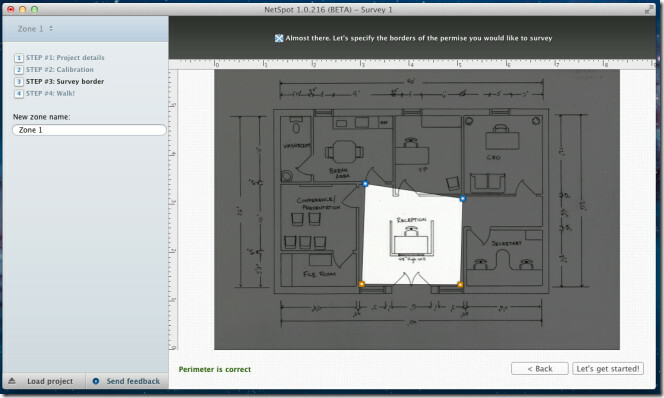
Acum, când treceți la pasul următor, mergeți cu MacBook pentru a identifica puterea semnalului. Făcând clic în zona definită va începe analiza puterilor semnalului rețelelor wireless disponibile. Puteți analiza în continuare informațiile prin diferite caracteristici legate de performanța rețelei, inclusiv raportul semnal / zgomot, nivelul semnalului, numărul de puncte de acces și nivelul de zgomot.
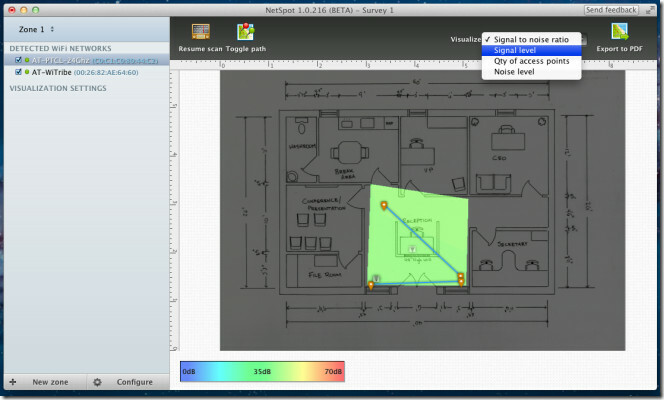
Acest lucru vă permite să decideți câte dispozitive activate pentru WiFi ar trebui să fie plasate în zonă și care ar fi pozițiile lor. Rețelele WiFi disponibile sunt listate în bara laterală din stânga, precum și pe hartă. Dacă faceți clic pe rețea, veți vedea informații despre tipul de rețea disponibil.

În conformitate cu parametrii stabiliți de performanță a rețelei, acesta arată informații despre locația pe care faceți clic pe hartă. De exemplu, dacă doriți să verificați raportul semnal la zgomot, să zicem, cameră de odihnă, faceți clic pe locația camerei de odihnă de pe hartă pentru a verifica valoarea semnalului de zgomot pentru toate rețelele wireless disponibile.

Pe scurt, NetSpot este fără îndoială un instrument eficient de cercetare a site-urilor pentru Mac. Cu un asistent ușor de utilizat, cum ar fi consola de configurare, puteți analiza rapid performanța rețelei pentru orice zonă dată a casei / biroului dvs. NetSpot este în faza de testare beta, prin urmare, puteți întâmpina unele erori în timp ce încărcați harta personalizată și verificați rețelele wireless disponibile. Este gratuit în versiune beta și funcționează pe Mac 10.6 sau o versiune ulterioară.
Descărcați NetSpot
Căutare
Postări Recente
Eliminați complet aplicația Mac Window Drop Shadow complet sau doar pentru capturi de ecran
Ferestrele de aplicații din Mac par să plutească pe desktop și aces...
Nou în iTunes 11.1: iOS 7 Suport, iTunes Radio, Genius Shuffle și altele
iTunes 11 a fost lansat la mai mult de o lună de la apariția iOS 6,...
Cum să utilizați un microfon extern cu un MacBook
MacBook-urile și Mac-urile în general au un singur jack pentru cășt...